Porte-documents#
Avertissement
Attention : le porte-documents est déprécié.
Présentation#
Le porte-documents est une page située sur l’e-guichet, sur laquelle le citoyen peut retrouver des documents qui lui ont été transférés par la commune. Il peut également lui-même y transférer des documents qui seraient utiles pour les agents traitants. Cette fonctionnalité est particulièrement utile pour la commande de documents État Civil et Population, car elle garantit une meilleure sécurité au niveau de la délivrance de ce type de documents, tout en permettant un traitement plus rapide pour les agents traitants.
Mise en place#
Ce porte-documents n’est pas toujours présent sur toutes les instances iA.Téléservices. Pour vérifier si ce porte-documents est déjà configuré, suivez le guide :
Rendez-vous, dans votre backoffice, sur l’onglet «Édition du guichet» (icône C)
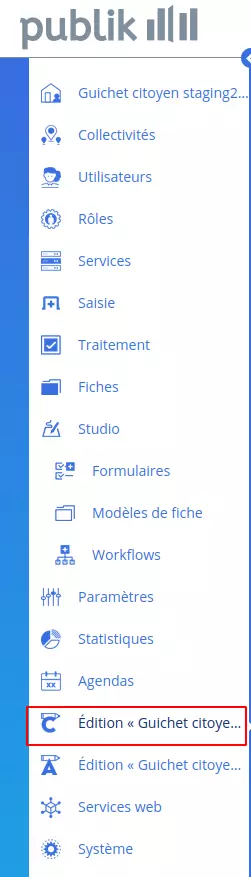
Si une page «Mes documents» ou «Porte-documents» est présente, mais cachée, modifiez-en la visibilité.

Si rien n’est présent, cliquez sur «Nouvelle» en haut à droite

Indiquez le titre de votre page (ex: «Mes documents», «Mon porte-documents»…) et choisissez «Une colonne».
Une fois la page créée, rendez-vous dans la colonne de droite et cliquez sur le bouton «Modifier» devant la zone URL de redirection.
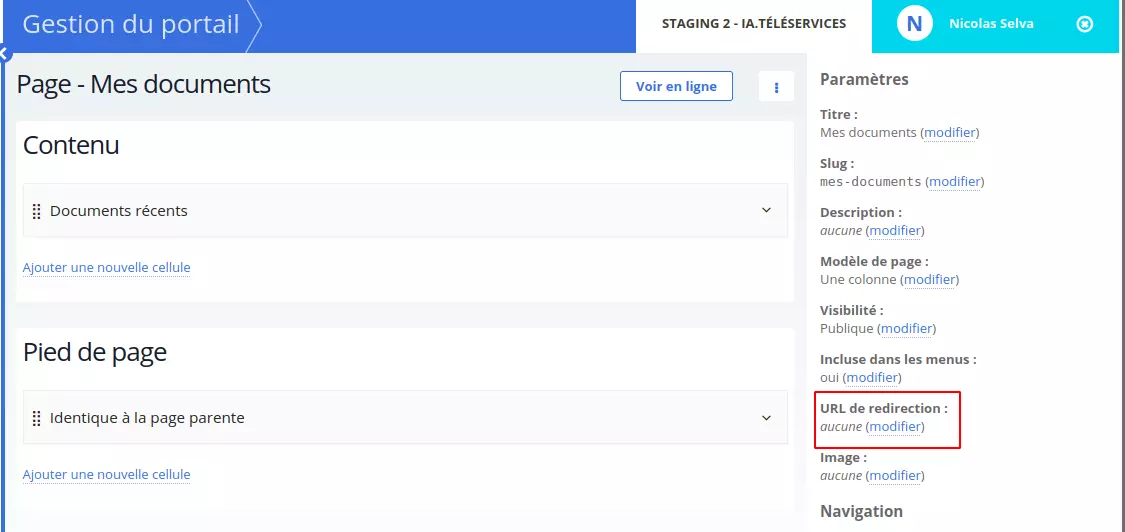
Indiquez cette variable: {{ porte_doc_url }} et enregistrez
Vérifiez la visibilité de cette page («publique») et sélectionnez «oui» pour «Inclure dans le menu»
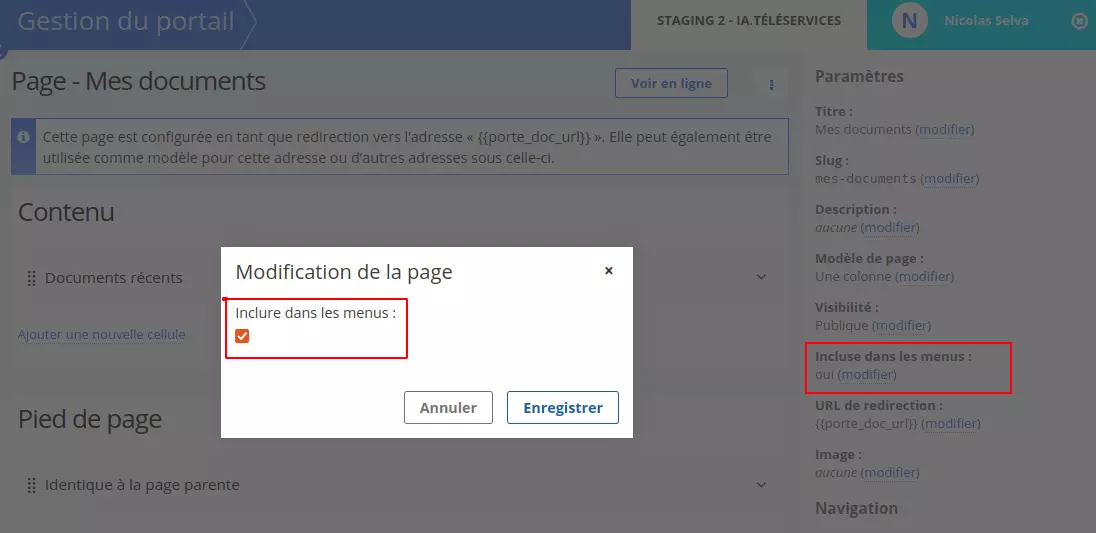
Utilisations#
Le porte-document peut être utilisé en rajoutant une action de type «Fichier joint» dans tout workflow. Cette action est paramétrable pour que le fichier qui sera ajouté par l’agent traitant puisse être envoyé dans le porte-document.
Package#
Dans le cadre d’une mise à jour du package de formulaires, nous avons ajouté cette action de type «Fichier joint» pour le workflow «iMio – Département Citoyen (avec redirection MONDOSSIER)». Pour que celle-ci puisse être utilisée, il faut cependant ajouter la possibilité au citoyen de choisir le mode d’envoi adéquat. Pour ce faire :
Rendez-vous dans l’onglet «Services web»
Ajouter une nouvelle destination, nommée «Envoi dans mon porte-documents». À vous de choisir le nom le plus pertinent, tant que ce nom contient « porte ». Cette destination peut être gratuite (Price: 0.00) ou payante (cocher «Payementrequired»).
Pour plus de détail, Consultez « Ajouter un mode d’envoi » dans notre documentaion
L’action fichier joint sera donc disponible aux agents traitants les demandes pour lesquelles ce mode d’envoi aura été choisi. Une fois le document déposé et la demande traitée, le citoyen recevra un email lui informant que le document se trouve dans son porte-document, auquel il peut accéder via un lien.